Setelah saya bertanya-tanya sama Mbah
Google akhirnya saya menemukan 2 buah tools yang saya rasa berguna
untuk menganalisa penyebab terjadinya BlueScreen, yaitu dengan
apilikasi BlueScreenView dan Whoscrashed.
1. Menganalisa Penyebab BlueScreen dengan BlueScreenView
BlueScreenView mempunyai beberapa keunggulan, selain gratis, portable, ukuran file yang kecil dan saya rasa cukup mudah untuk digunakan. Cara kerja file ini adalah dengan mengambil informasi dari file minidump yang dibuat secara otomatis oleh system saat terjadinya system crash atau BlueScreen. File Minidump ini secara default akan disimpan pada folder C:\Windows\Minidump. Informasi penyebab BlueScreen dari file minidump tersebut akan ditampilkan dalam bentuk tabel, seperti misalnya waktu dan penyebab terjadinya system crash.
Berikut adalah cara untuk menganalisa penyebab terjadinya BlueScreen dengan bantuan BlueScreenView.
Untuk menjalankan program ini kita harus meng-installnya terlebih dulu pada komputer setelah sebelumnya kita juga harus menginstall aplikasi Debugging Tools for Windows.
Lantas, apa yang harus dilakukan jika penyebab BlueScreen sudah ditemukan?
1. Menganalisa Penyebab BlueScreen dengan BlueScreenView
BlueScreenView mempunyai beberapa keunggulan, selain gratis, portable, ukuran file yang kecil dan saya rasa cukup mudah untuk digunakan. Cara kerja file ini adalah dengan mengambil informasi dari file minidump yang dibuat secara otomatis oleh system saat terjadinya system crash atau BlueScreen. File Minidump ini secara default akan disimpan pada folder C:\Windows\Minidump. Informasi penyebab BlueScreen dari file minidump tersebut akan ditampilkan dalam bentuk tabel, seperti misalnya waktu dan penyebab terjadinya system crash.
Berikut adalah cara untuk menganalisa penyebab terjadinya BlueScreen dengan bantuan BlueScreenView.
- Jalankan
Program BlueScreenView. BlueScreenView akan secara otomatis menscan
file-file minidump pada folder C:\Windows\Minidump. Setelah selesai akan
menampilkan jendela seperti pada gambar dibawah :
- Klik pada salah satu Dump File tersebut untuk menampilkan informasi detail dalam jendela popup.
BlueScreenView dapat berjalan di Windows XP, Windows Server 2003,Windows Server 2008, Windows Vista dan Windows 7.
2. Menganalisa Penyebab BlueScreen dengan WhoCrashed Home Edition
Sama seperti halnya BlueScreenView, WhoCrashed Home Edition bersifat free dan cukup mudah dalam pengoperasiannya. Untuk menganalisa penyebab BlueScreen, klik tombol Analyse. Hasil analisanya akan muncul pada bagian bawah, lengkap dengan tanggal dan waktu kejadian, penyebab system crash, dan keterangan lainnya.
2. Menganalisa Penyebab BlueScreen dengan WhoCrashed Home Edition
Sama seperti halnya BlueScreenView, WhoCrashed Home Edition bersifat free dan cukup mudah dalam pengoperasiannya. Untuk menganalisa penyebab BlueScreen, klik tombol Analyse. Hasil analisanya akan muncul pada bagian bawah, lengkap dengan tanggal dan waktu kejadian, penyebab system crash, dan keterangan lainnya.
Untuk menjalankan program ini kita harus meng-installnya terlebih dulu pada komputer setelah sebelumnya kita juga harus menginstall aplikasi Debugging Tools for Windows.
Lantas, apa yang harus dilakukan jika penyebab BlueScreen sudah ditemukan?
Ya tergantung masalahnya... Kalau dilihat dari contoh diatas, maka peyebab BlueScreen adalah driver nv4_mini.sys (VGA Card) dan vsapint.sys
(Trend Micro Antivirus) yang tidak cocok / tidak sempurna. Maka untuk
troubleshootingnya ya seputar VGA Card dan Antivirus, misalnya dengan
me-remove atau mengupdate driver yang dibutuhkan...



 10/14/2011 12:33:00 PM
10/14/2011 12:33:00 PM
 dokter prem
dokter prem

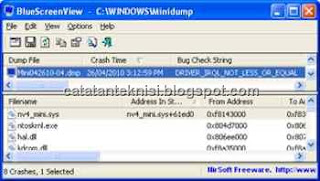


 Posted in:
Posted in: 
0 nu Babacot:
Post a Comment